iPhone 14 Pro bị nóng phải làm sao? Bật mí cách khắc phục nhanh chóng
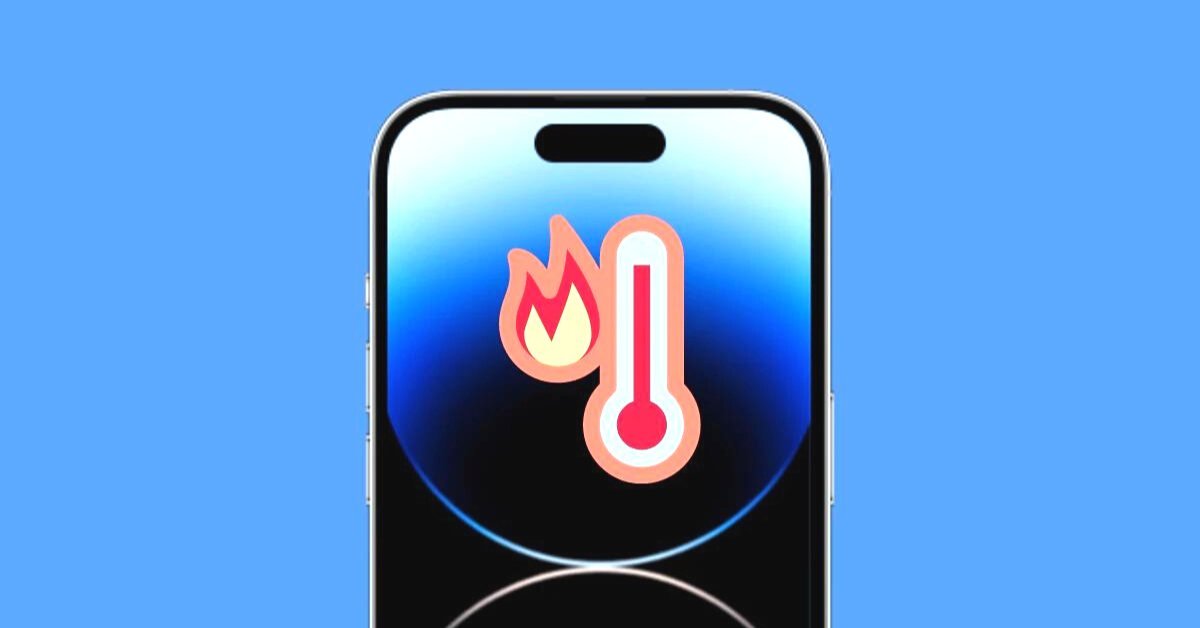
Xem nhanh [ẨnHiện]
- 1 10 cách hạ nhiệt chiếc iPhone 14 Pro liên tục bị nóng máy một cách đơn giản nhất!
- 1.1 Những nguyên nhân khiến cho iPhone 14 Pro bị nóng
- 1.2 Cách khắc phục iPhone 14 Pro bị nóng máy đơn giản nhất
- 1.2.1 Tháo bỏ ốp lưng trên máy
- 1.2.2 Tắt chế độ Always-On Display
- 1.2.3 Cập nhật phần mềm trên iPhone 14 Pro
- 1.2.4 Xóa các widget ra khỏi màn hình khóa
- 1.2.5 Tắt nguồn máy tạm thời
- 1.2.6 Bật chế độ tiết kiệm pin
- 1.2.7 Tắt dịch vụ định vị trên iPhone 14 Pro
- 1.2.8 Tránh sử dụng iPhone 14 Pro dưới ánh nắng trực tiếp
- 1.2.9 Không vừa sạc vừa sử dụng iPhone 14 Pro
- 1.2.10 Khôi phục lại cài đặt gốc trên điện thoại
10 cách hạ nhiệt chiếc iPhone 14 Pro liên tục bị nóng máy một cách đơn giản nhất!
Không chỉ riêng iPhone 14 Pro, hiện tượng nóng máy là vấn đề xảy ra rất thường xuyên trên các mẫu điện thoại thông minh trên thị trường. Tuy nhiên không phải iFan cũng biết rõ nguyên nhân và cách khắc phục tình trạng này. Hãy cùng xem qua bài viết dưới đây của XTmobile để tìm ra câu trả lời nhé!
Những nguyên nhân khiến cho iPhone 14 Pro bị nóng
Có rất nhiều nguyên nhân khiến cho những chiếc smartphone bị nóng, ngay cả những mẫu iPhone cao cấp như iPhone 14 Pro hay iPhone 14 Pro Max cũng không thể tránh khỏi trường hợp này. Sau đây là một số nguyên nhân dẫn đến tình trạng nóng máy trên iPhone 14 Pro mà bạn bên biết:
- iPhone bị nóng khi được cắm sạc, đặc biệt là khi bạn vừa sạc pin vừa sử dụng điện thoại
- Sử dụng mạng 4G hoặc 5G liên tục trong thời gian quá lâu
- Thực hiện các tác vụ nặng như chỉnh sửa video, chơi game đồ họa cao trong thời gian dài
- Sử dụng các loại ốp lưn không phù hợp, ốp che phủ các vùng tản nhiệt khiến iPhone bị nóng
- iPhone bị hư hỏng pin, IC trên main hoặc do chạm linh kiện, đây là trường hợp nghiêm trọng nhất vì khiến chiếc điện thoại của bạn không những nóng mà còn hao pin đến "chóng mặt"
Cách khắc phục iPhone 14 Pro bị nóng máy đơn giản nhất
Tháo bỏ ốp lưng trên máy
Như đã đề cập phía trên, một chiếc ốp lưng không phù hợp sẽ khiến cho chiếc iPhone 14 Pro của bạn nóng lên đáng kể so với bình thường. Do đó, nếu nhận thấy chiếc ốp lưng này không thích hợp thì hãy nhanh chóng thảo bỏ và thay thế nó.

Bạn đọc nên lưu ý rằng, các mẫu smartphone thường nóng lên khi sạc, do đó bạn hãy tháo ốp điện thoại khi sạc pin để làm thông thoáng mặt lưng và các khe tản nhiệt. Nhờ đó mà chiếc iPhone của bạn có thể tăng khả năng tản nhiệt được tốt hơn.
Tắt chế độ Always-On Display
Always-On Display là tính năng hoàn toàn mới của Apple và hiện chỉ có trên các mẫu iPhone 14 Pro cao cấp. Khi được bật, tính năng này sẽ hiển thị ngày, giờ và các tiện ích trên màn hình khóa ngay khi bạn đã tắt điện thoại. Mặc dù rất hữu ích, nhưng một số người dùng đã tiết lộ rằng điện thoại của họ bắt đầu nguội đi khi họ tắt Always-On Display trên thiết bị của mình.
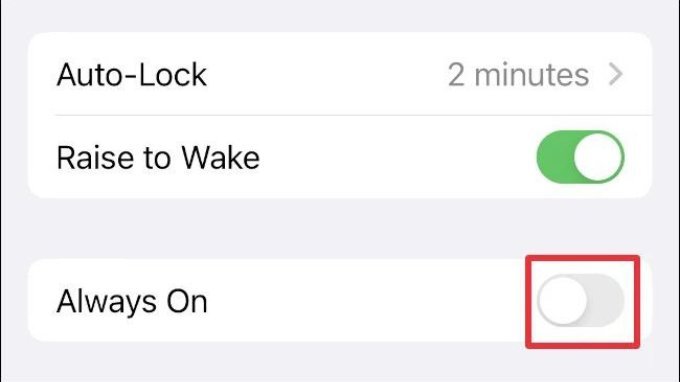
Để tắt Always-On Display trên iPhone 14 Pro, bạn hãy chọn "Cài đặt", sau đó chọn "Màn hình và độ sáng" > gạt sang trái tại mục "Luôn bật". Việc làm này sẽ phần nào đó giúp chiếc iPhone của bạn tránh khỏi tình trạng quá nóng và tiết kiệm được đáng kể lượng pin của máy.
Cập nhật phần mềm trên iPhone 14 Pro
Kể từ khi ra mắt dòng sản phẩm iPhone 14 mới, Apple đã phát hành các bản cập nhật nhỏ cho iOS 16 để khắc phục các sự cố và lỗi phần mềm. Để đảm bảo tình trạng quá nhiệt, bạn nên xem xét cập nhật lên phiên bản iOS mới nhất.
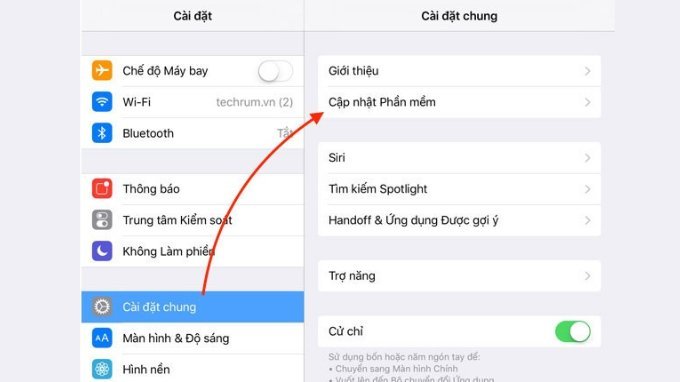
Để cập nhật hệ điều hành, hãy vào mục "Cài đặt" > "Cài đặt chung" > "Cập nhật phần mềm" và kiểm tra các phiên bản iOS mới nhất. Nếu có bản mới, hãy nhấn vào "Tải xuống và Cài đặt" để cập nhật chiếc iPhone của bạn nhé!
Xóa các widget ra khỏi màn hình khóa
Widget (tiện ích) trên màn hình khóa là một trong những tính năng mới nhất đi kèm với iOS 16. Mặc dù rất hữu dụng nhưng những widget này yêu cầu nhiều tài nguyên hơn để chạy nền cũng như tìm nạp các dữ liệu liên quan. Do đó, một số iFan cho rằng việc xóa các tiện ích trên màn hình khóa sẽ giúp làm mát chiếc iPhone 14 Pro của họ.
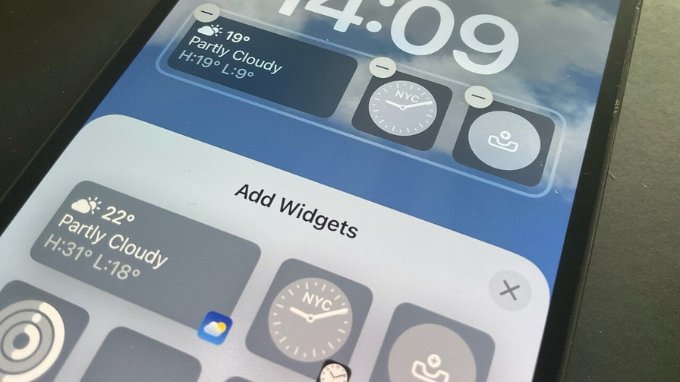
Để xóa các widger trên màn hình khóa, người dùng có thể nhấn và giữ vào bất kỳ vị trí nào trên màn hình iPhone đã mở khóa. Sau đó hãy nhấn chọn "Tùy chỉnh" ở dưới cùng > Nhấn vào hộp tiến ích bên dưới khung hiển thị ngày, giờ > Nhấn vào dấu (-) ở góc trái trên cùng của tiện ích để xóa chúng.
Tắt nguồn máy tạm thời
Nếu chiếc iPhone 14 Pro của bạn vẫn nóng sau khi thực hiện các cách trên, thì bạn có thể tắt thiết bị trong một vài phút để hạ nhiệt cho nó. Để tắt nguồn iPhone, bạn có thể chọn một trong hai cách sau:
- Cách 1: Nhấn và giữ nút nguồn và một nút âm lượng > Thả tay khi xuất hiện Thanh trượt tắt nguồn > Gạt thanh trượt sang phải và đợi iPhone tắt nguồn hoàn toàn
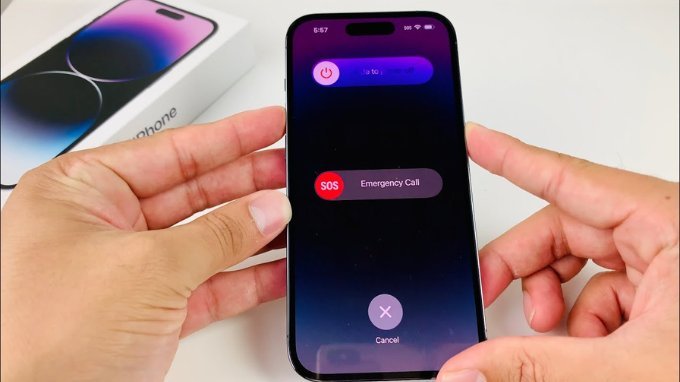
- Cách 2: Truy cập vào mục "Cài đặt" > Chọn "Cài đặt chung" > Nhấn "Tắt máy" để tắt nguồn thiết bị
Khi chiếc iPhone của bạn đã nguội đi, bạn có thể bật nguồn bằng cách nhấn và giữ nút nguồn cho đến khi hiển thị logo trái táo quen thuộc của Apple
Bật chế độ tiết kiệm pin
Chế độ "Low Battery Mode" trên iOS không chỉ hữu ích khi bạn muốn tiết kiệm pin mà còn có thể hạn chế các ứng dụng chạy ngầm trên iPhone. Do đó nên khi chế độ này được bật, chiếc iPhone của bạn sẽ không tỏa nhiều nhiệt như bình thường.
Để bật chế độ tiết kiệm pin trên iPhone 14 Pro, hãy vào mục "Cài đặt" > Chọn "Pin" > Chọn "Chế độ nguồn điện thấp". Hoặc nếu bạn đã thêm tính năng này vào "Trung tâm điều khiển", bạn có thể vuốt góc bên phải màn hình và nhấn vào biểu tượng hình viên pin để bật nó.
Tắt dịch vụ định vị trên iPhone 14 Pro
Nếu chiếc iPhone 14 Pro của bạn đã bật dịch vụ định vị, các ứng dụng trên máy có thể truy cập vào vị trí của bạn theo định kỳ. Chẳng hạn như với ứng dụng "Thời tiết", dữ liệu vị trí của bạn sẽ được chia sẻ liên tục và điều này có thể dẫn đến tình trạng iPhone bị nóng lên.
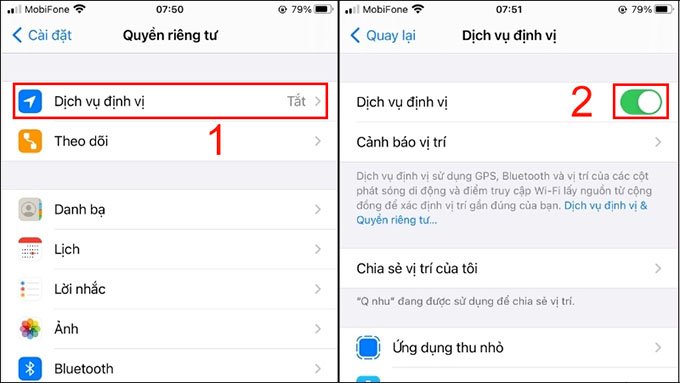
Các bước để tắt "Dịch vụ định vị" trên iPhone vô cùng đơn giản. Đầu tiên, bạn hãy đi tới phần "Cài đặt" > Chọn vào mục "Quyền riêng tư & Bảo mật" > Tại "Dịch vụ Định vị", gạt nút sang trái để tắt. Việc làm này sẽ ngăn các ứng dụng lấy dữ liệu GPS của bạn và làm mát iPhone trong vài phút.
Tránh sử dụng iPhone 14 Pro dưới ánh nắng trực tiếp
Mặc dù sở hữu con chip A16 Bionic xịn sò, iPhone 14 Pro vẫn có thể bị nóng nếu bạn sử dụng thiết bị dưới ánh nắng trực tiếp trong thời gian dài. Apple cũng khuyên ngươi dùng nên hạn chế chơi game đồ họa cao hoặc đặt chiếc điện thoại trong ô tô vào những ngày nắng nóng. Khi chiếc iPhone của bạn quá nhiệt, thiết bị sẽ hiện cảnh báo "Nhiệt độ: iPhone cần làm mát" và bạn sẽ không thể sử dụng máy cho đến khi nó được làm nguội.
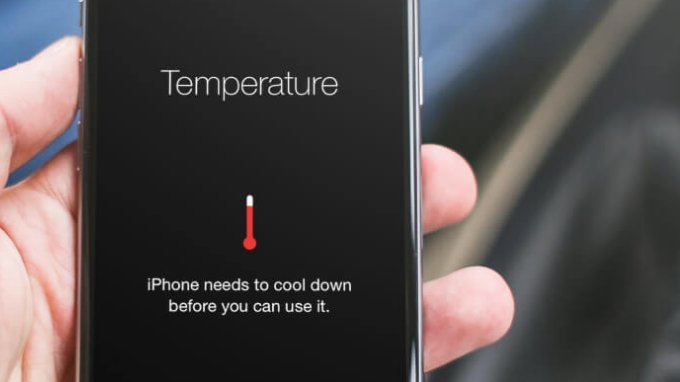
Không vừa sạc vừa sử dụng iPhone 14 Pro
Vừa sạc vừa sử dụng là một trong những lý do phổ buến khiến không chỉ iPhone 14 Pro mà hầu hết các mẫu điện thoại khác đều dễ bị nóng lên nhanh chóng. Hãy bỏ thói quen xấu này để kéo dài tuổi thọ cho thiết bị cũng như đảm bảo an toàn cho chính bạn.

Khôi phục lại cài đặt gốc trên điện thoại
Nếu bạn đã thử một vài cách trên nhưng tình trạng nóng máy vẫn không cải thiện thì hãy thử làm mát bằng cách khôi phục cài đặt gốc trên iPhone. Sau đây là các bước thực hiện mà bạn có thể tham khảo (nên sao lưu dữ liệu trên iPhone trước khi tiến hành khôi phục cài đặt gốc):
- Bước 1: Đầu tiên truy cập vào mục "Cài đặt" và chọn "Cài đặt chung".
- Bước 2: Tìm và chọn mục "Chuyển hoặc đặt lại iPhone" > Sau đó nhấn "Đặt lại".
- Bước 3: Nhấn chọn vào "Đặt lại tất cả cài đặt" để hoàn thành.
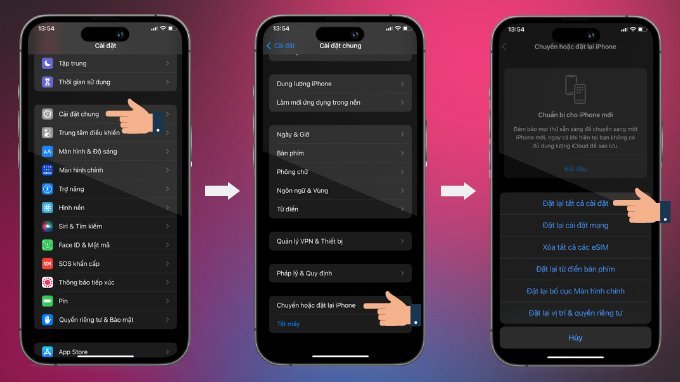
Trên đây là tổng hợp tất cả những nguyên nhân và các cách khắc phục tình trạng nóng máy trên iPhone 14 Pro. Tuy nhiên, nếu tình trạng quá nhiệt của thiết bị không được cải thiện, hãy nhanh chóng đem máy đến trung tâm bảo hành để được hỗ trợ kịp thời.
Xem thêm:
- Hướng dẫn điều chỉnh tần số quét trên iPhone 14 Pro Max đơn giản
- Hướng dẫn cách bảo vệ Apple ID bằng khóa bảo mật vật lý
- Xem mật khẩu wifi trên điện thoại iPhone chỉ với một cú chạm
XTmobile.vn









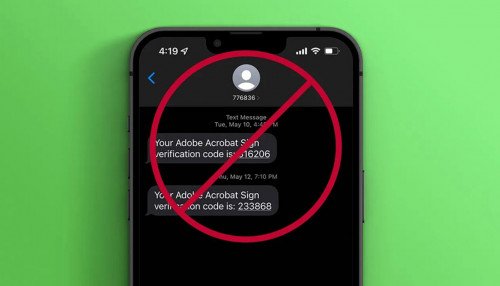
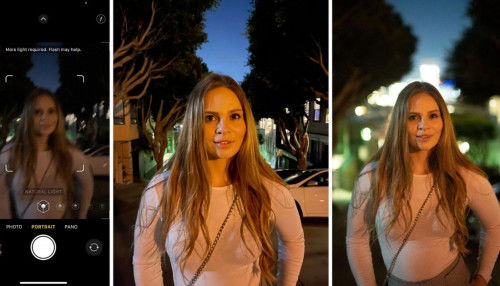
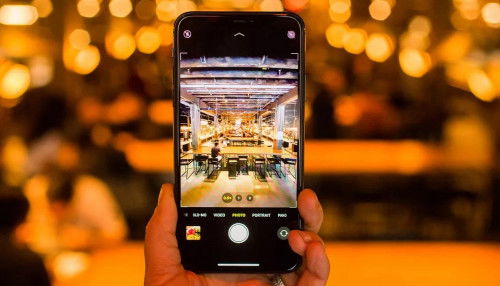

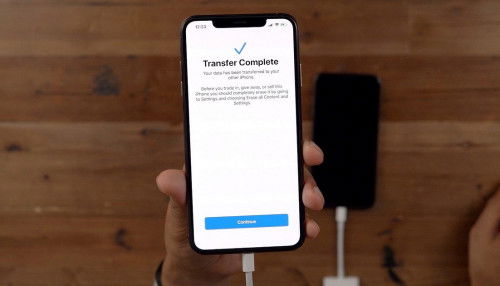
_crop_so-sanh-xiaomi-15-pro-va-xiaomi-14-pro-xtmobile.jpg)
_crop_rog-phone-9-va-rog-phone-9-pro-xtmobile.jpg)
_crop_Nguyen-nhan-va-cach-khac-phuc-man-hinh-dien-thoai-bi-nhieu-xtmobile.jpg)
_crop_mau-sac-redmi-k80-xtmobile.jpg)
_crop_dien-thoai-xiaomi-tot-nhat-2024-xtmobile.jpg)






